如何解决系统桌面图标模糊不清
来源:www.laobaicai.net 发布时间:2015-08-12 17:05
用户们都喜欢将常用软件的快捷方式图标放在桌面上,方便日后电脑操作,但是近期不少用户发现桌面图标变的模糊不清了,遇见这样的情况有没有什么好的方法可以解决呢?下面就一起来看看解决桌面图标模糊不清的方法。
1.右键桌面空白处,点击打开“屏幕分辨率”设置窗口。如下图所示
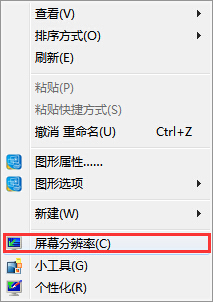
2.在打开的屏幕分辨率设置窗口中,点击打开“放大或缩小文本和其他项目”设置。如下图所示
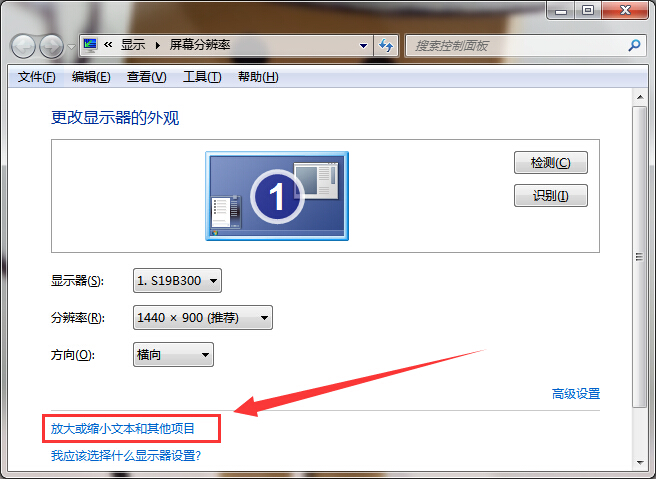
3.在打开的显示设置窗口中,点击选择屏幕上的文本显示为“较小”,然后点击应用按钮完成操作。如下图所示
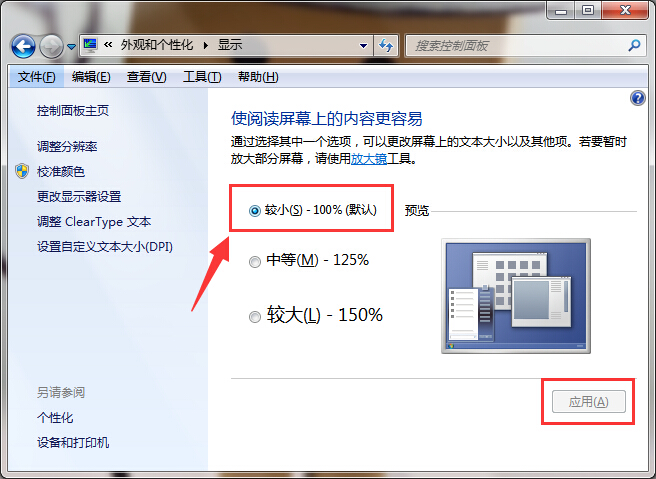
4.完成文本显示大小设置之后,点击显示设置窗口左侧的“调整分辨率”按钮。如下图所示
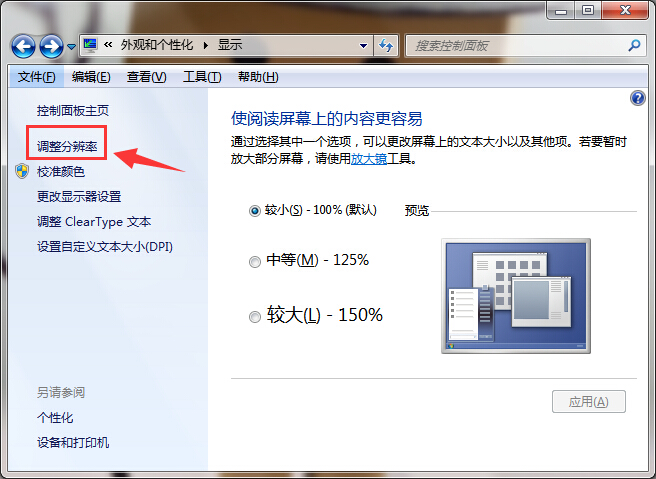
5.将屏幕分辨率设置为最高即可。如下图所示
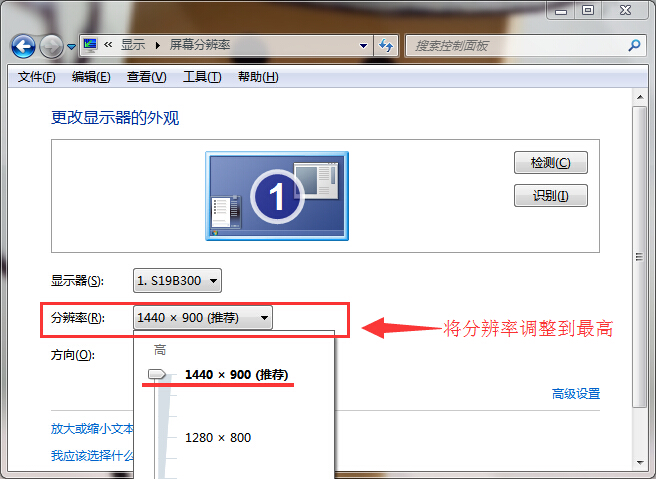
以上就是解决桌面图标模糊不清的方法,有遇到此类情况或者是不懂的如何解决桌面图标模糊不清问题的电脑用户,可以尝试以上的解决方法操作看看,希望以上的解决方法可以给大家带来更多的帮助。
推荐阅读
"win10系统亮度调节无效解决方法介绍"
- win10系统没有亮度调节解决方法介绍 2022-08-07
- win10系统关闭windows安全警报操作方法介绍 2022-08-06
- win10系统无法取消屏保解决方法介绍 2022-08-05
- win10系统创建家庭组操作方法介绍 2022-08-03
win10系统音频服务未响应解决方法介绍
- win10系统卸载语言包操作方法介绍 2022-08-01
- win10怎么还原系统 2022-07-31
- win10系统蓝屏代码0x00000001解决方法介绍 2022-07-31
- win10系统安装蓝牙驱动操作方法介绍 2022-07-29
老白菜下载
更多-
 老白菜怎样一键制作u盘启动盘
老白菜怎样一键制作u盘启动盘软件大小:358 MB
-
 老白菜超级u盘启动制作工具UEFI版7.3下载
老白菜超级u盘启动制作工具UEFI版7.3下载软件大小:490 MB
-
 老白菜一键u盘装ghost XP系统详细图文教程
老白菜一键u盘装ghost XP系统详细图文教程软件大小:358 MB
-
 老白菜装机工具在线安装工具下载
老白菜装机工具在线安装工具下载软件大小:3.03 MB










